I denne opplæringen vil jeg vise deg hvordan du kan lage realistiske skygger med Adobe Photoshop. Skygger gir bildene dine mer dybde og gjør dem mer levende. Uansett om du redigerer et produktbilde eller designer et kunstnerisk prosjekt, er riktig skyggetegning avgjørende. Jeg vil guide deg steg for steg gjennom prosessen for å forsikre meg om at du forstår alle teknikkene. La oss komme i gang!
Viktigste funn
- En realistisk skygge kan oppnås med ulike teknikker, inkludert bruk av skyggeeffekter og penselverktøy.
- Hardheten og gjennomsiktigheten til skyggen spiller en viktig rolle for realismen.
- Riktig fargevalg er viktig for å sette skyggene inn i sammenheng med bakgrunnsmiljøet.
Trinnvis veiledning
Legge til skyggeeffekter
Start med et produktbilde, for eksempel en boks. Først skjuler vi de andre lagene for å fokusere på objektet vårt. Det første trinnet er å legge til en skyggeeffekt. Høyreklikk på bokslaget og velg "Fyllalternativer". Deretter går du ned og aktiverer alternativet "Skyggeeffekt".
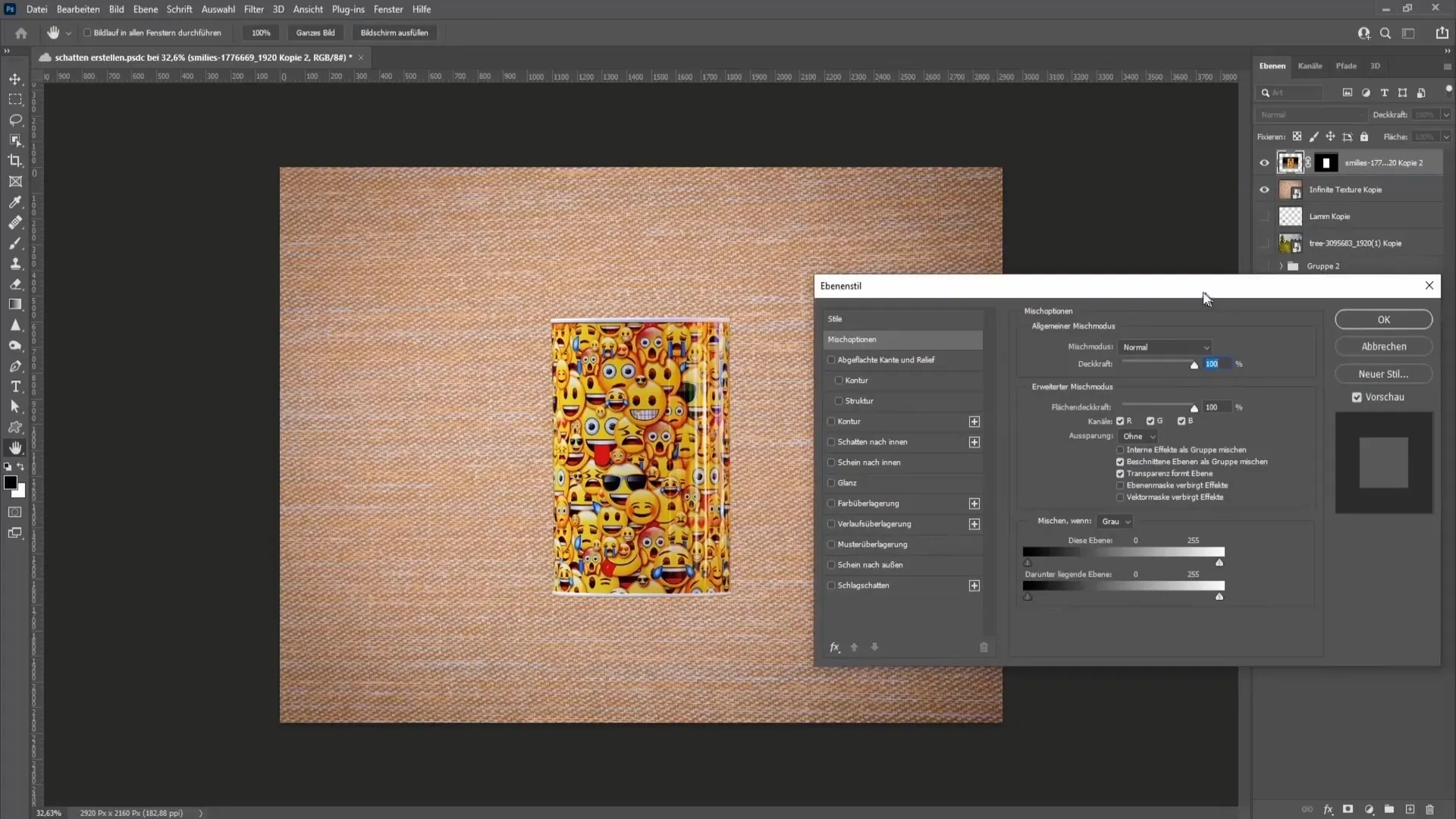
Her kan du eksperimentere med innstillingene. Jeg anbefaler å velge verdiene slik at skyggen ikke blir for sterk eller for myk. Målet er å lage en subtil skygge som fremhever objektet uten å virke overdreven.
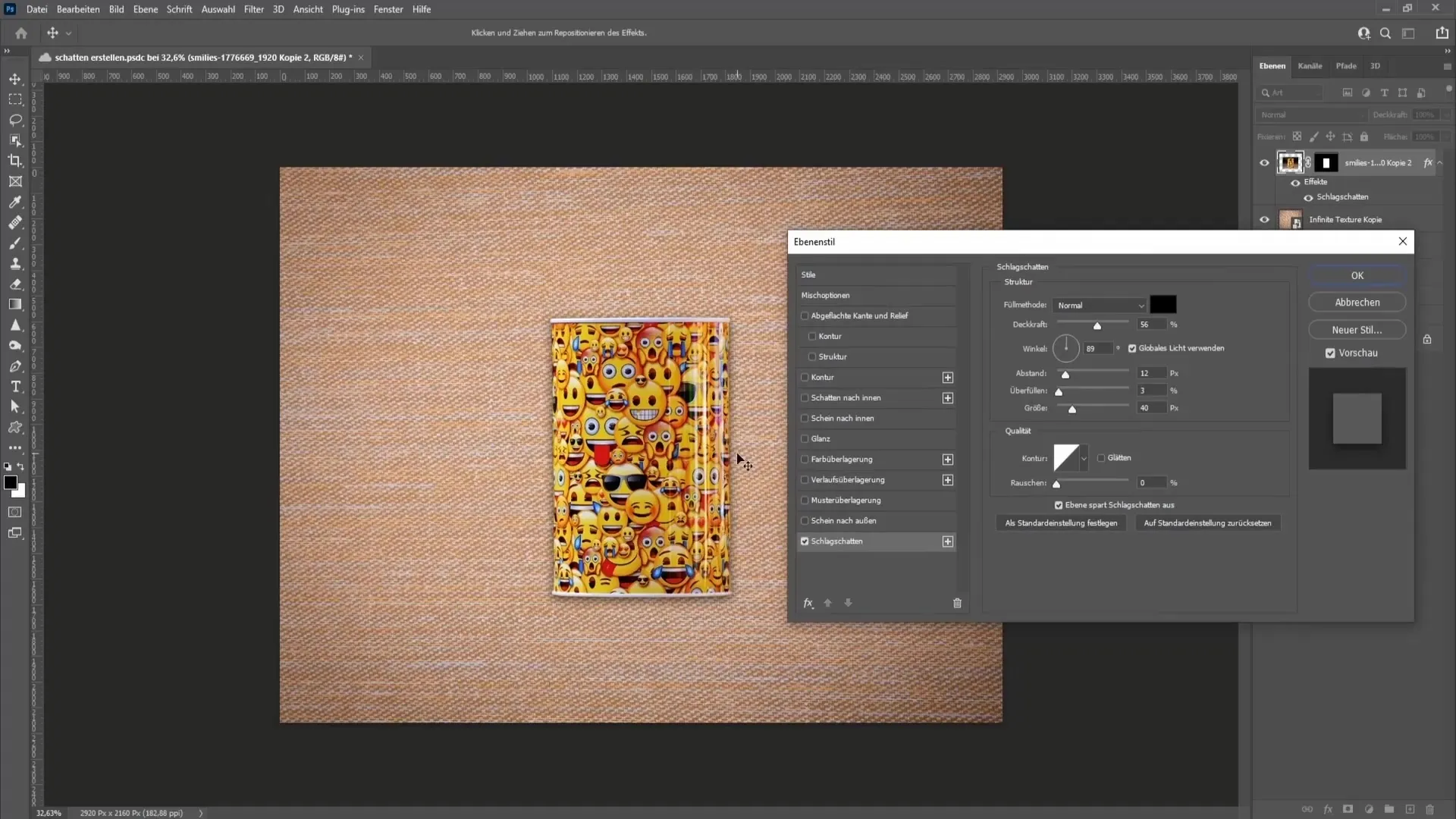
Når du er fornøyd med innstillingene, klikk på "OK". Du har nå fullført det første trinnet for å lage en realistisk skygge.
Manuelt opprette skygge
Det neste trinnet er å opprette skyggen manuelt. For å gjøre dette, opprett en ny lag. Velg penselen og sett hardheten til 100%. Hold nede Alt-tasten og høyreklikk for å justere størrelsen på penselen. Begynn nå grovt å tegne en skygge. Det er ikke nødvendig at skyggen ser perfekt ut; det viktige er at den fornuftig simulerer objektets skyggeform.
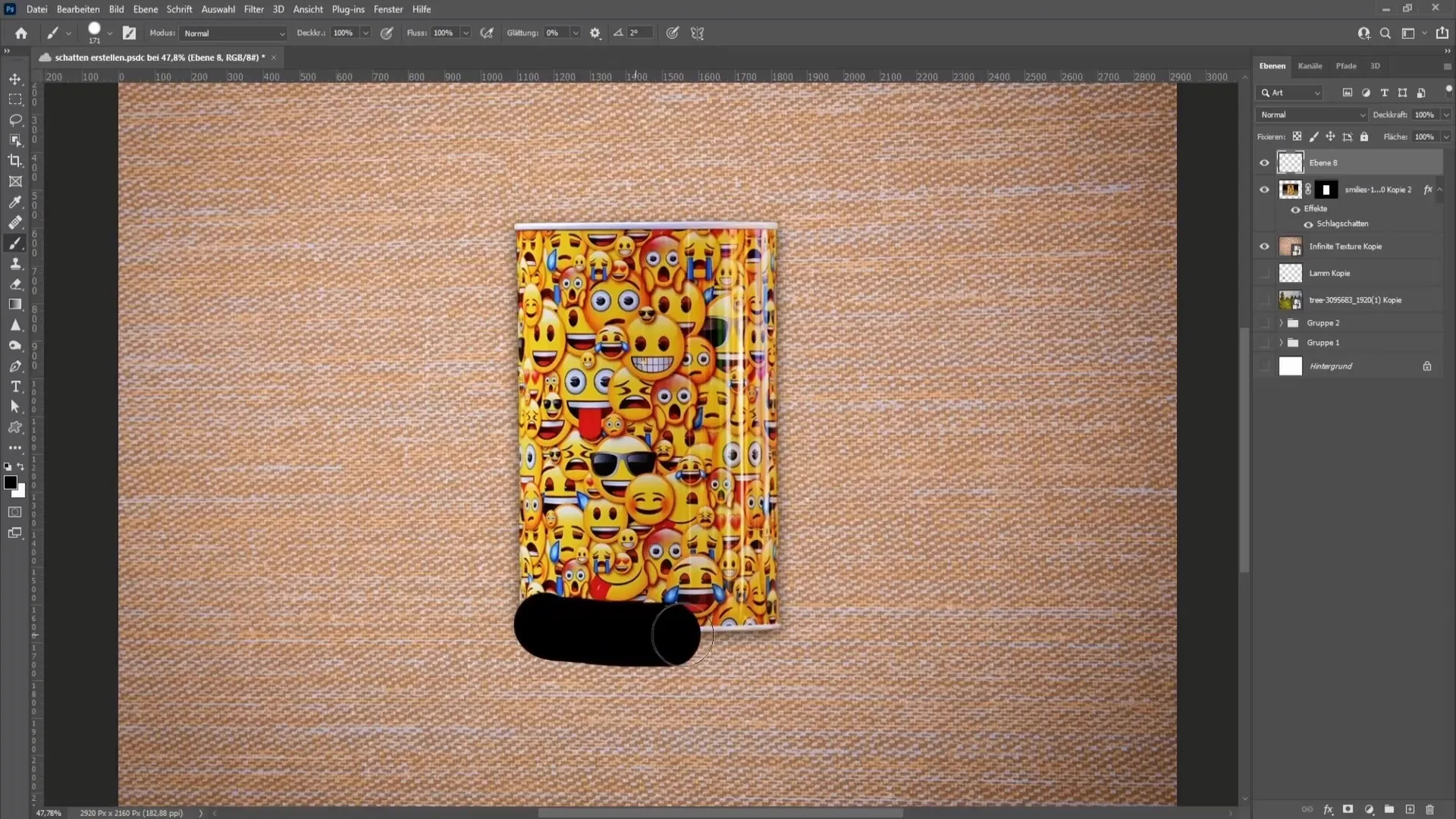
Etter å ha tegnet, konverter tegningen til et Smartobjekt, slik at du kan redigere filteret i etterkant. Gå til "Filter" og velg "Blur-filtre", deretter "Gaussian Blur". Denne teknikken hjelper deg med å gjøre skyggen mykere og mer naturlig.
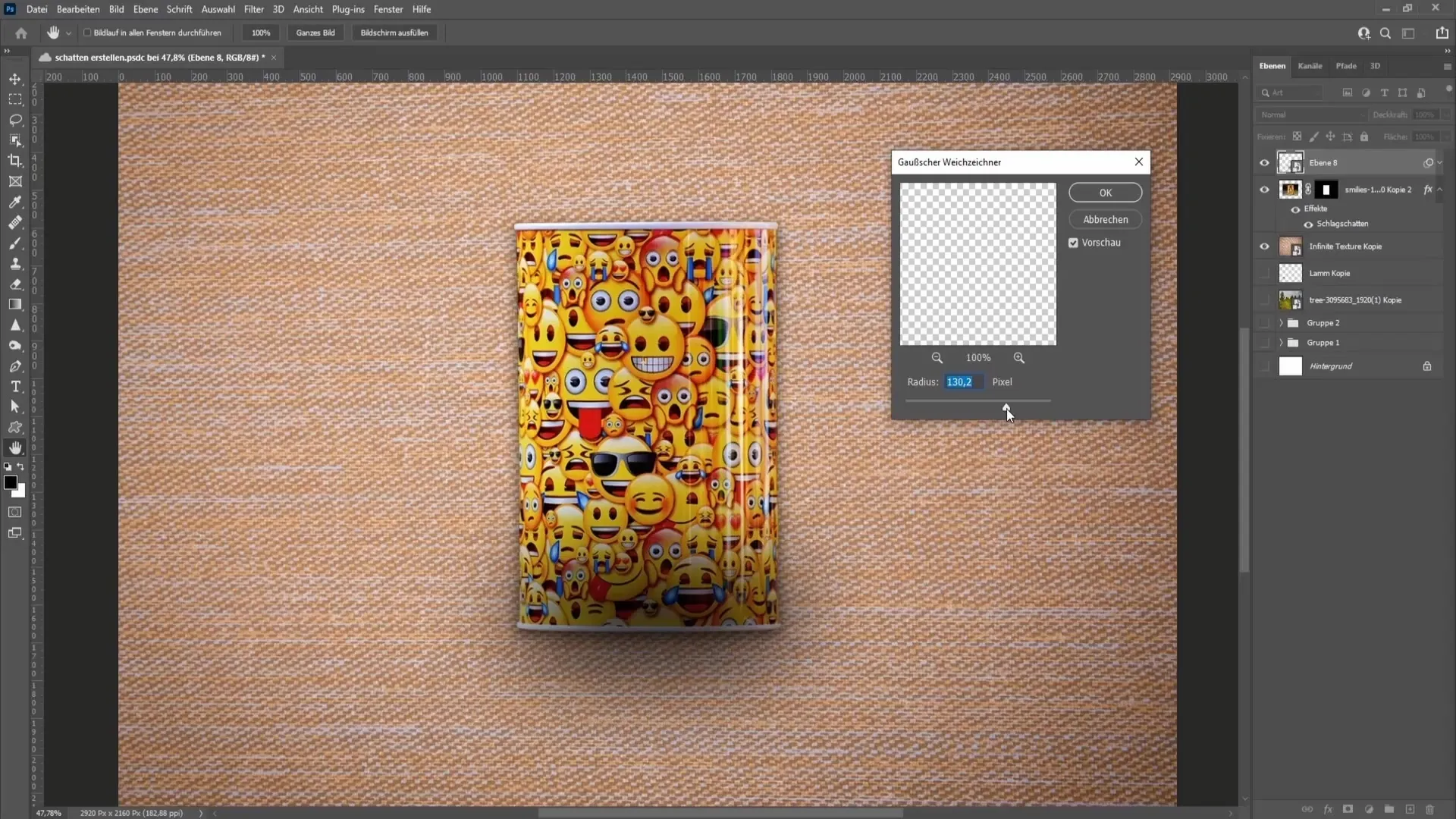
Du kan til enhver tid gå tilbake til dette filteret og gjøre justeringer ved å dobbeltklikke på Smartobjektet.
Plassere og justere skyggen
Nå er det på tide å dra skyggen under objektet. Dette kan gjøres ved å dra skyggen mens du holder venstre museknapp nede. Hvis du ikke er helt fornøyd med resultatet, kan du flytte skyggen videre. Bruk også pil tastene for en mer nøyaktig plassering.
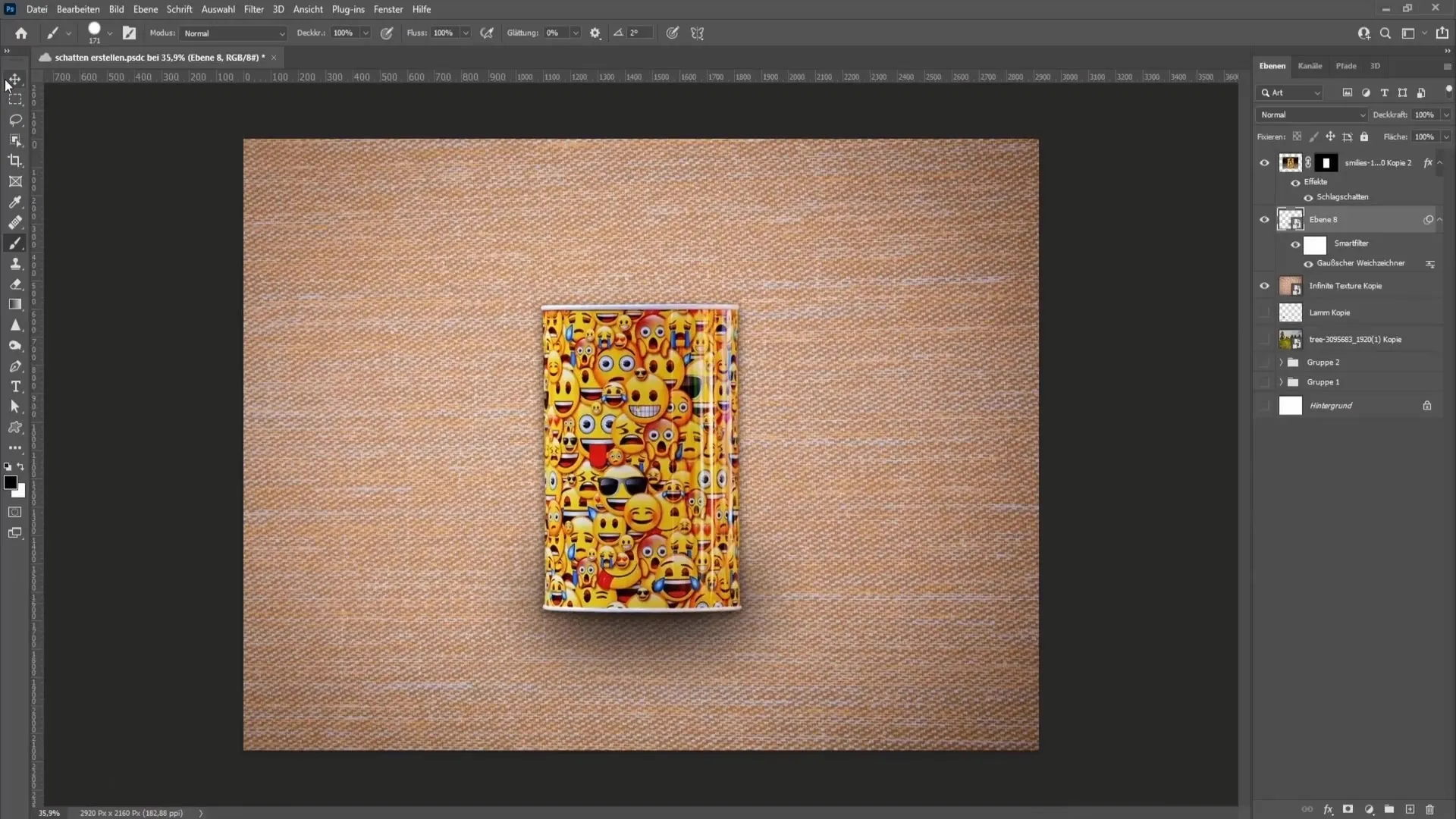
Hvis skyggen virker for langt eller for stor, kan du legge til en maske og fjerne den uønskede delen med svart farge. Pass på å sette penselhardheten til 0% for å få mykere kanter. Dette gir skyggen et mer realistisk utseende.
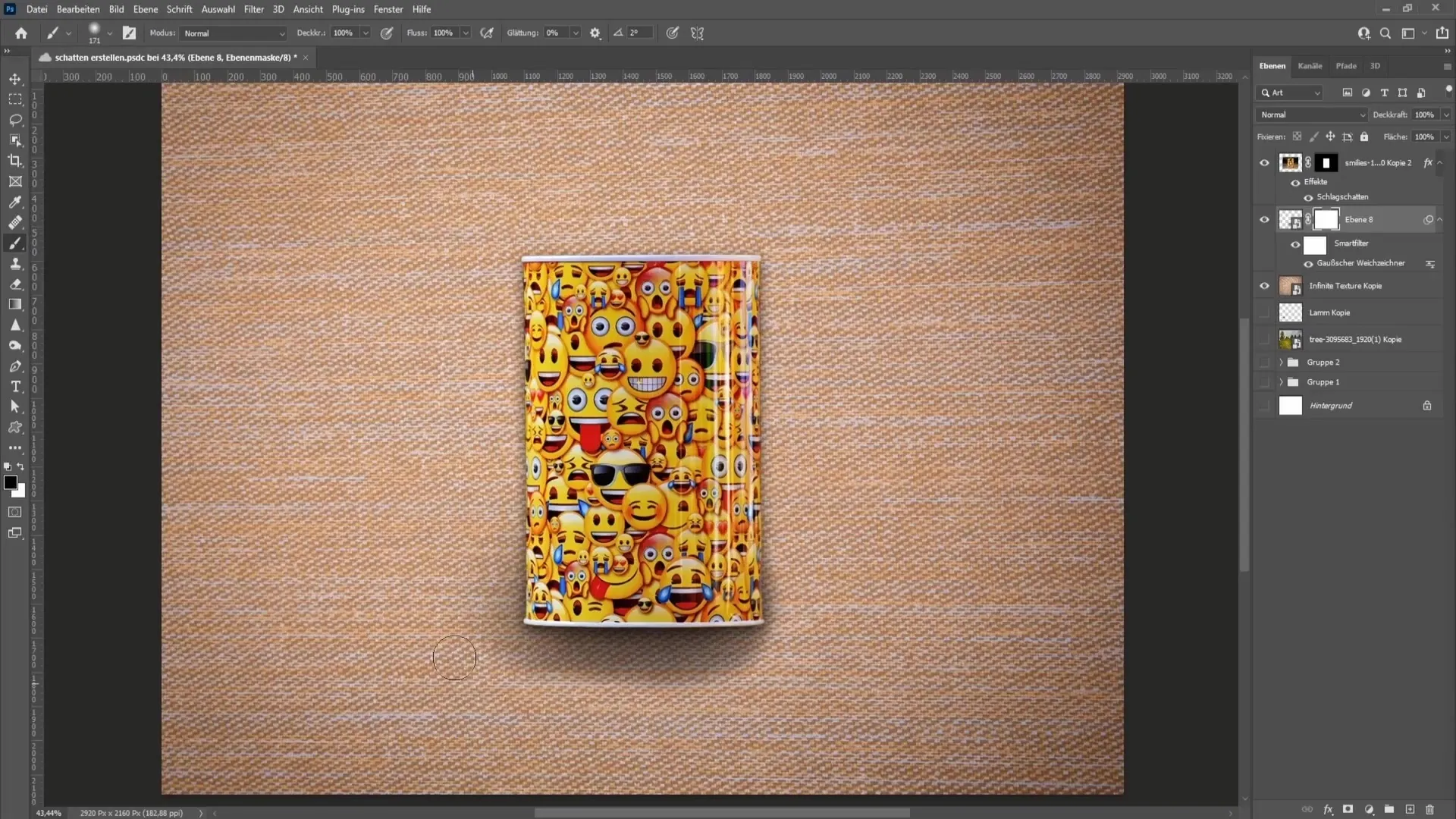
Finjustering av skyggen
Hvis du vil tone ned skyggen litt, kan du justere gjennomsiktigheten eller gå tilbake til Gaussisk Blur og sette en enda mykere kant.
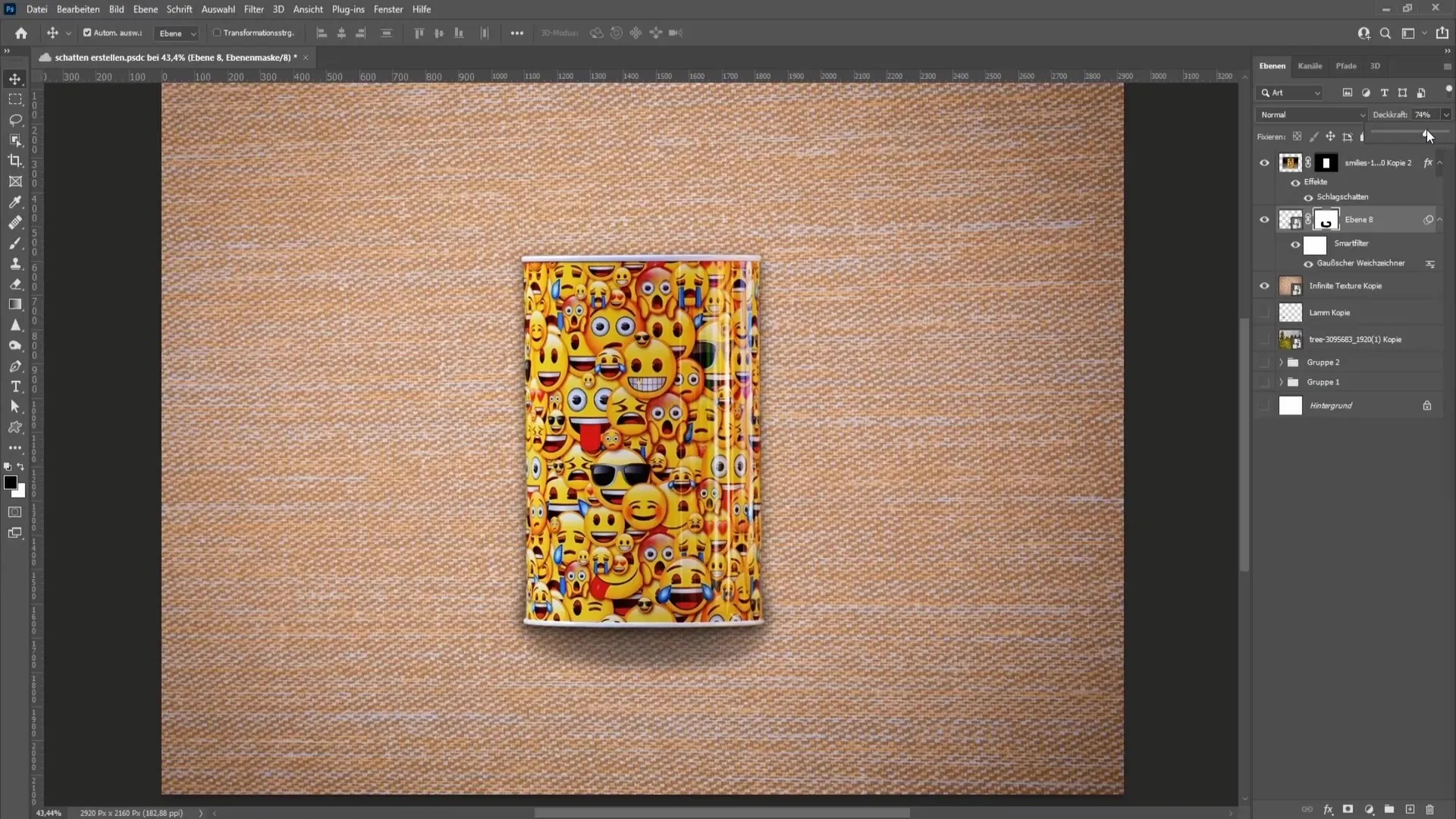
Når du jobber med masken, kan du også gjenopprette fargen ved å male med en hvit pensel. Dette lar deg finjustere skyggens konturer for å gjøre den mer naturlig og realistisk.
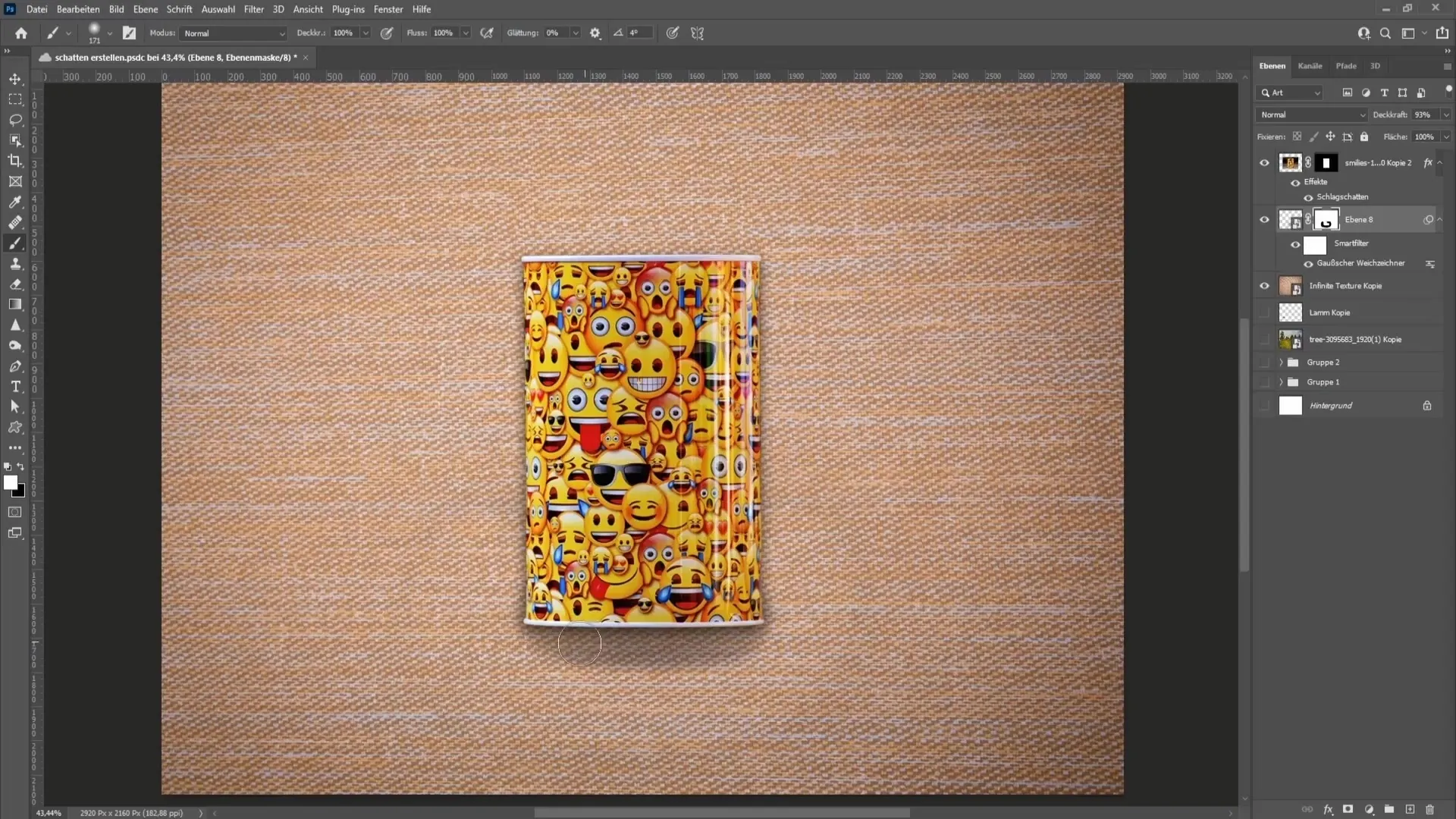
Jobbe med bilder og ulike lyskilder
La oss nå se på et annet eksempel, for eksempel et sau utendørs. Det er viktig å merke seg lyskilden her. Lyset ser ut til å være sterkt overskyet, noe som betyr at skyggene er mykere og mindre klare.

Du bør tilpasse skyggefargen til omgivelsene. Bruk pipetten til å velge en mørk farge som passer til omgivelsene, for eksempel en mørk grønn for skyggen som ligger på en eng.

Lag deretter en kopi av objektet du vil tegne en skygge på. Gå deretter tilbake til skyggetegningen og velg "Fyll område" for å lage en grov skygge.

Transformasjon og finjustering
Bruk tastekombinasjonen Ctrl + T for å transformere skyggen. Pass på å ikke forvreng proporsjonene for mye mens du tilpasser den til sauenes ben. Du kan også justere høyden eller bredden litt for å oppnå en realistisk plassering.

Mal skyggen rett under objektet for å sikre at skyggen ser realistisk ut og vises under potene. Dette hjelper med finjusteringen.
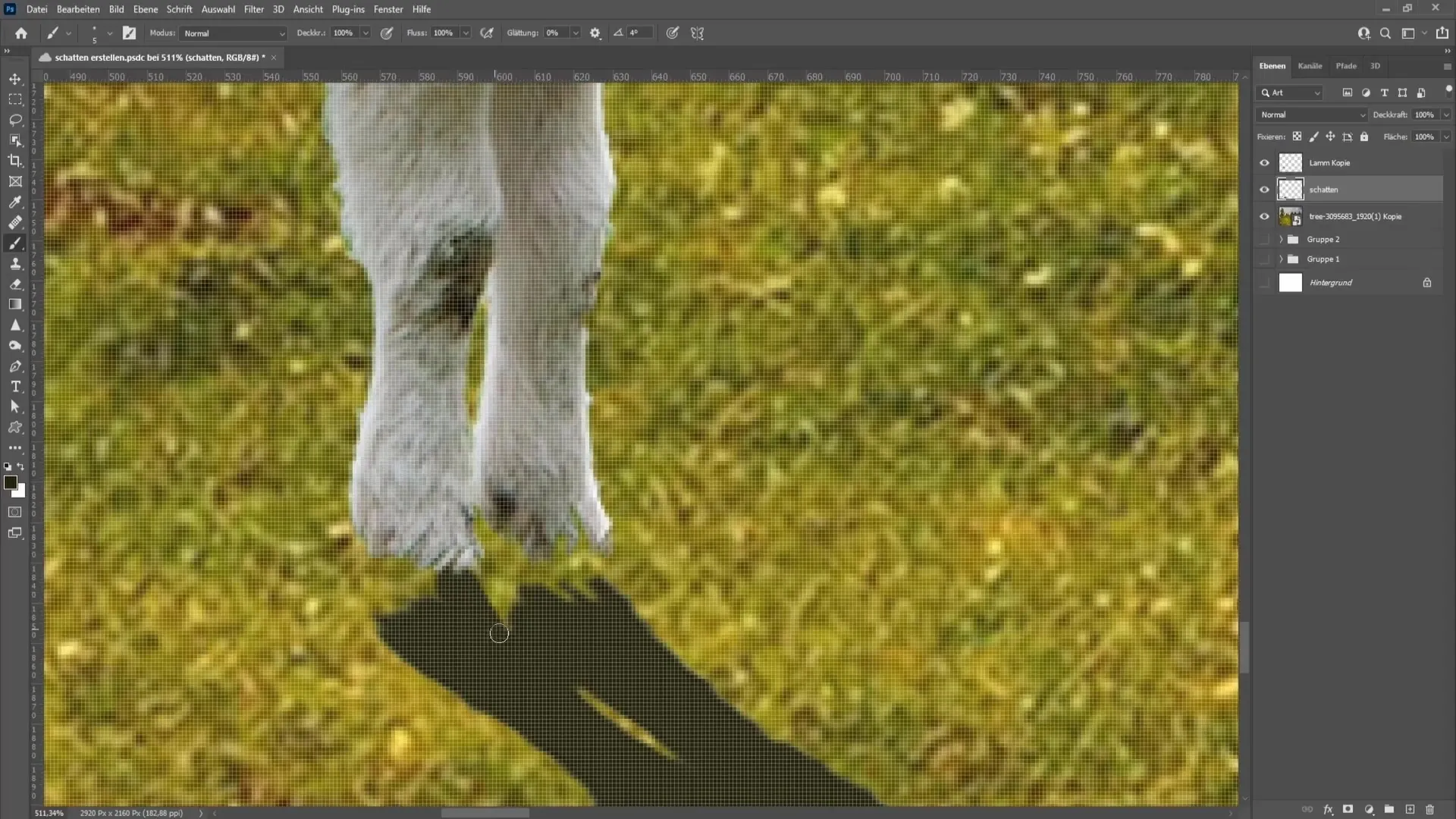
Farg skyggen litt mørkere om nødvendig og sett laget til "Multipliser" for å oppnå bedre tilpasning til bakgrunnen.

Kjerne skygge og endelige justeringer
Det er lurt å legge til en svak kjerne skygge for å forsterke dybden. Tegn en fin kjerne skygge ved sauens føtter, den bør ikke være for markant for å beholde det naturlige uttrykket.
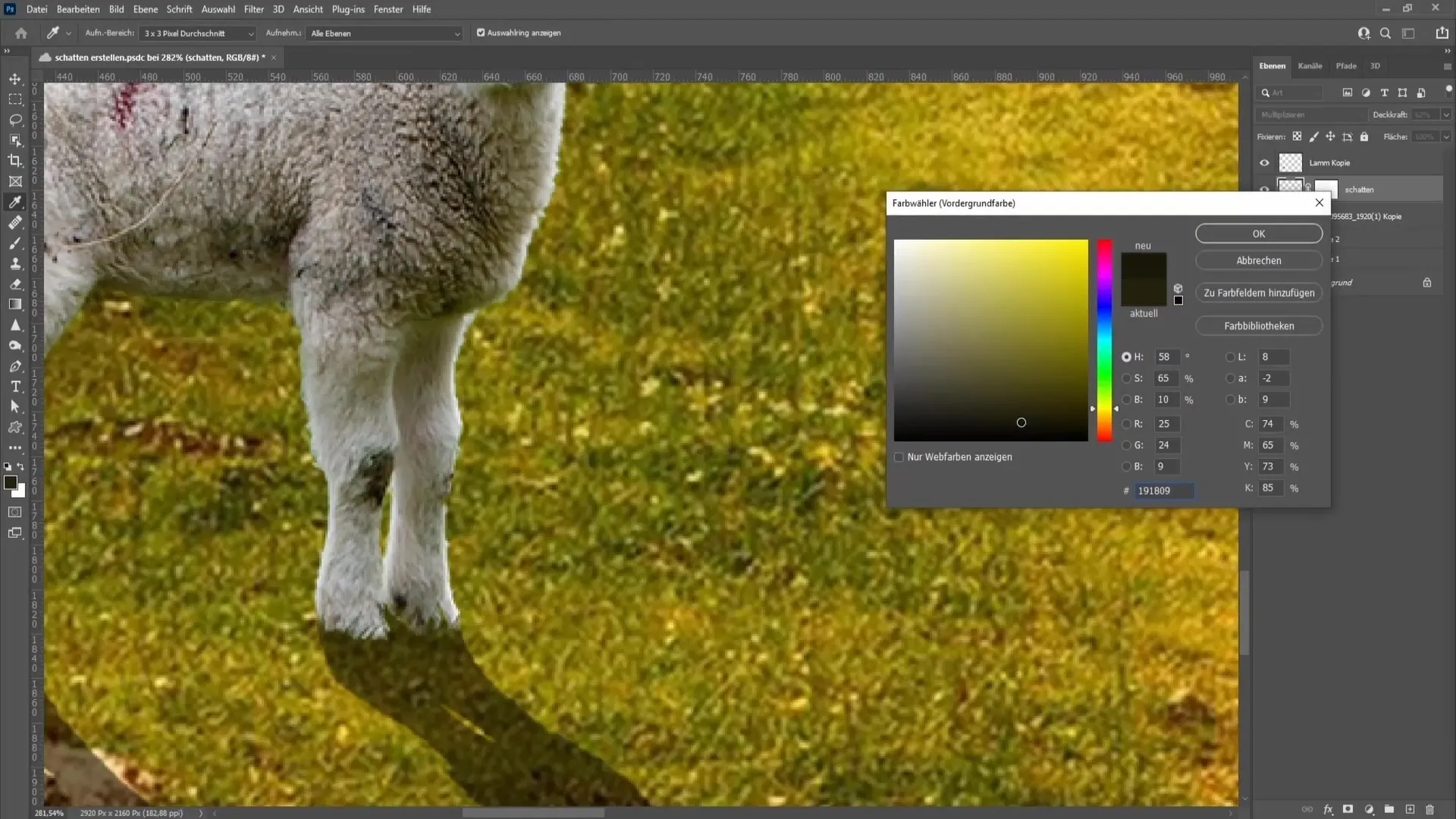
Hvis du er fornøyd med skyggets geometri, kan du bruke "Multipliser" eller "Mykt lys" igjen.
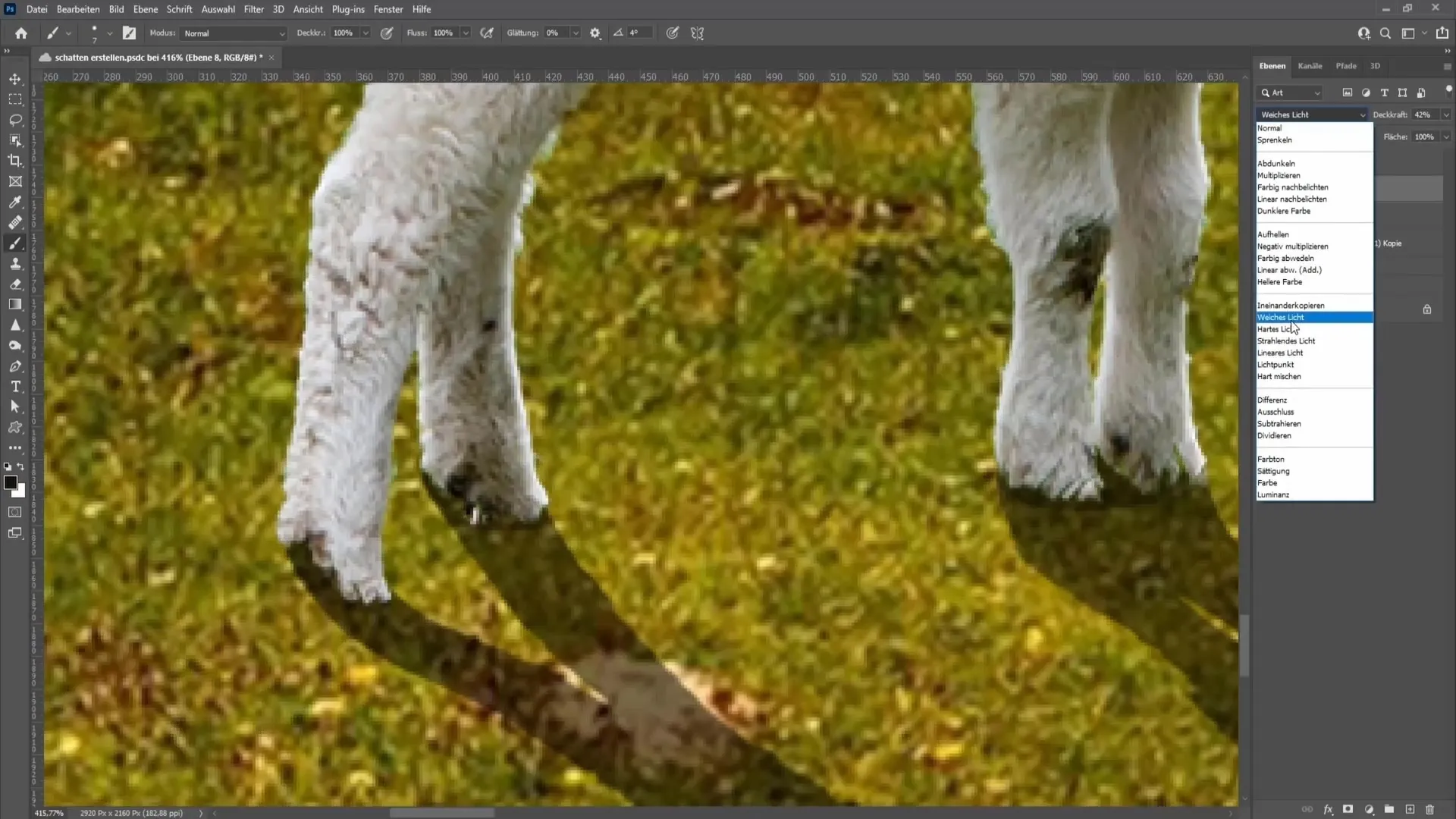
For å finjustere skyggeeffektene videre kan du tilpasse skyggemaskeplanet og jobbe med gradientverktøyet for å variere skyggen fra forgrunn til bakgrunn.

Denne teknikken sikrer at skyggen ser mer realistisk ut og harmonisk smelter inn i bildet.
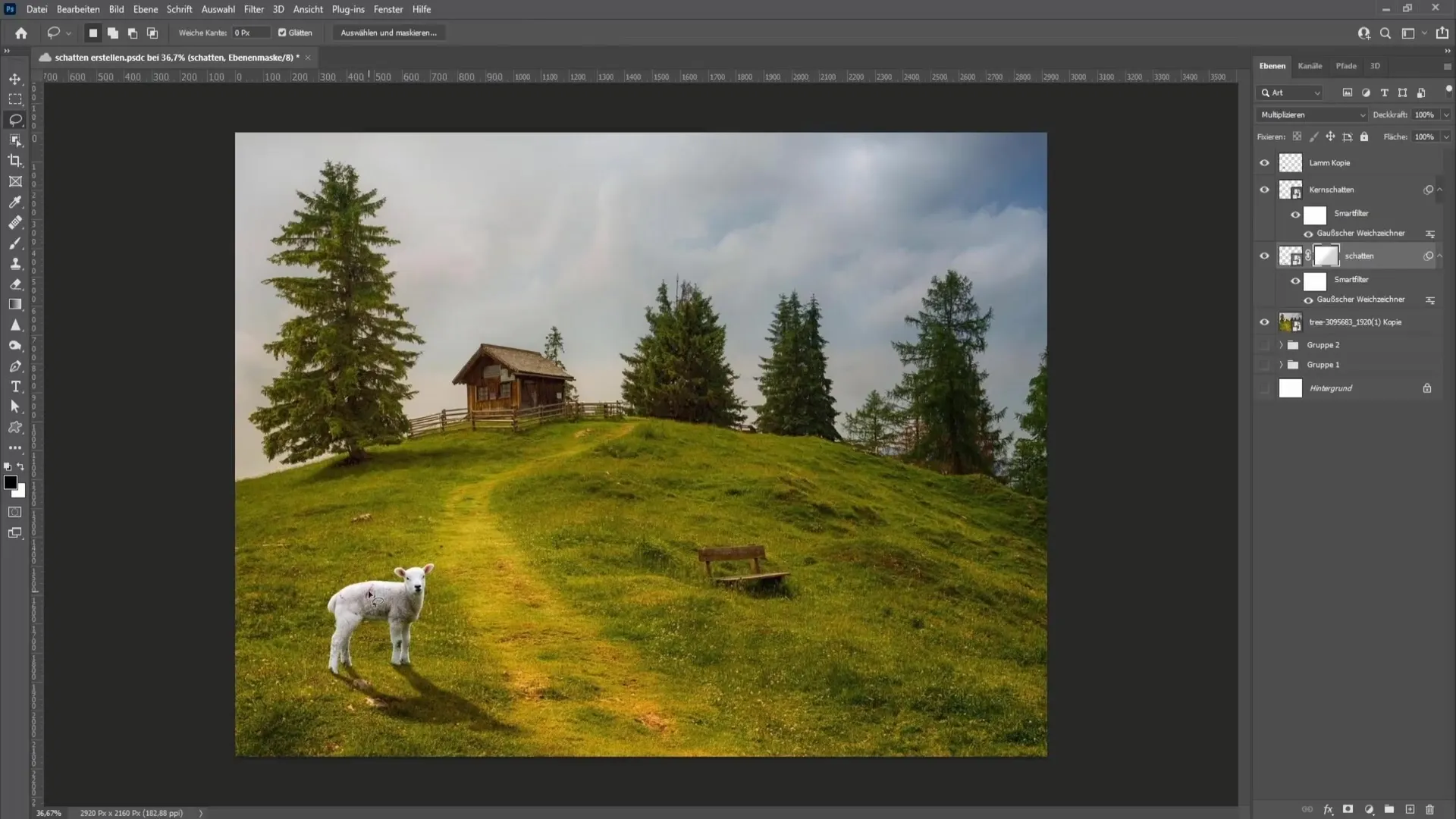
Oppsummering
I denne veiledningen har du lært hvordan du kan lage realistiske skygger i Photoshop. Du kjenner nå prosessen, fra å bruke dropshadow til å tegne og justere til å lage kjerne skygger og fargetemaer. Med disse teknikkene vil du kunne gi bildene dine en ekstra dimensjon.
Ofte stilte spørsmål
Hvordan kan jeg endre skyggefargen?Bruk pipetten for å velge en passende farge fra bakgrunnen og juster den i skyggeplanet.
Kan jeg endre resultatene når som helst?Ja, ved å bruke smarte objekter kan du tilpasse filterne dine når som helst.
Er prosessen med å lage skygger alltid den samme?Ikke nødvendigvis. Avhengig av hvilken lyskilde som er til stede, kan stilen på skyggetegningen variere.


